net.USBを使ってみよう
net.USBを使うのはとてもカンタン。
net.USB専用クライアント「net.USB」の使い方と、実際にnet.USB対応製品でUSB機器を使う場合の設定例をご紹介します。
専用ソフト「net.USBクライアント」
「net.USBクライアント」はnet.USBの機能を使うための専用ソフトです。
離れたところにあるUSB機器を接続・切断することができ、複数のパソコンでUSB機器を使用することができます(※)。
※1つのUSB機器にパソコン複数台での同時接続はできません。他のパソコンからアクセスする場合は、現在アクセスしているパソコンを切断する必要があります。
また、複数台で使用する場合はそれぞれのパソコンに「net.USBクライアント」をインストールする必要があります。
操作はカンタン
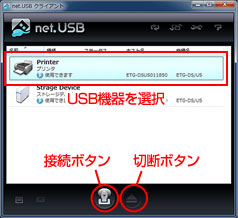 「net.USBクライアント」を起動すると、net.USB搭載製品に接続されたUSB機器が一覧で表示されます。
「net.USBクライアント」を起動すると、net.USB搭載製品に接続されたUSB機器が一覧で表示されます。
接続する時は使いたい機器を選んで接続ボタンをクリック。
切断する時は切断したい機器を選んで切断ボタンをクリックするだけです。
切断要求
使いたい機器を他の人が使っていた場合は、機器の使用権を譲ってもらうことができます。
他の人が使用中の場合、「net.USBクライアント」には下の画像のように「他の人が使用中です」と表示されます。
![]() 他の人がUSB機器を使用中の時は、切断要求ボタンをクリックして使用者に切断を要求します。
他の人がUSB機器を使用中の時は、切断要求ボタンをクリックして使用者に切断を要求します。
切断要求ボタンをクリックすると、自動で切断リクエストが送信されます。
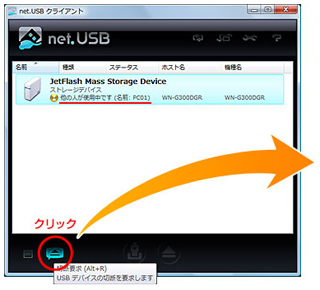
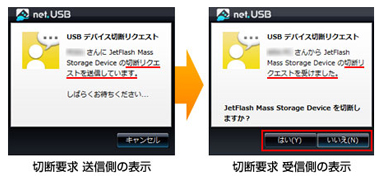
![]() 切断要求を受信した側は、使用権を譲る場合は「はい」を、譲らない場合は「いいえ」を選択します。
切断要求を受信した側は、使用権を譲る場合は「はい」を、譲らない場合は「いいえ」を選択します。
「はい」ならば送信側は機器を使用することができ、「いいえ」の場合はメッセージが送信側に出力されます。
![]() 切断要求の了承を得られた場合、表示が「他の人が使用中です」から「使用できます」に変わり、USB機器の使用が可能になります。
切断要求の了承を得られた場合、表示が「他の人が使用中です」から「使用できます」に変わり、USB機器の使用が可能になります。
プリンターなら自動で接続・切断
接続しているUSB機器がプリンターなら、印刷を実行すると「印刷要求」を自動検知してプリンターと接続し、印刷が終了すると自動で切断されます。

設定例:net.USB搭載無線LANルーターを使って地デジを見る
ここでは、実際にnet.USB搭載無線LANルーター「WN-G300DGR」を使って、無線LAN経由でUSB接続型の地デジチューナーから地デジを見る方法をご紹介します。

まず最初に、上記のものを準備します。
アンテナケーブル(同軸ケーブル)はテレビコンセントとGV-MVP/VZを接続するケーブルで、量販店などで販売されているものを使用します。

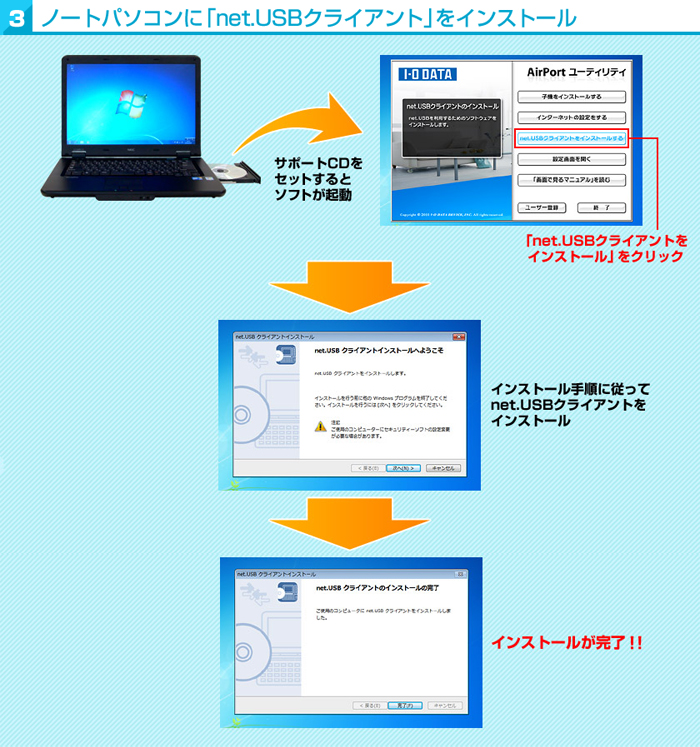
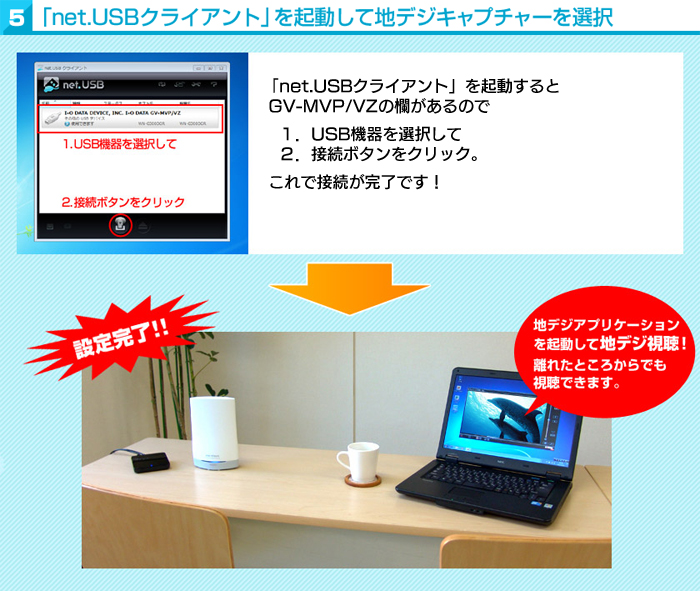
他のUSB機器をnet.USBで使う場合も、同様にWN-G300DGRに接続して「net.USBクライアント」の一覧から選択すれば使用できるようになります。


 商品一覧
商品一覧

